智能excel
智能excel之快速智能填充
我们都知道Microsoft Office Excel是一款功能强大的办公软件,处理数据,构建数据分析模型、制作数据图表等等都不在话下,但小伙伴们,你们知道什么是智能excel吗?今天小编就要来为大家介绍智能excel其中的一个功能——快速智能填充,一起来看看吧。
1.首先,我们打开一个EXCEL的表格文件,具体如图示。
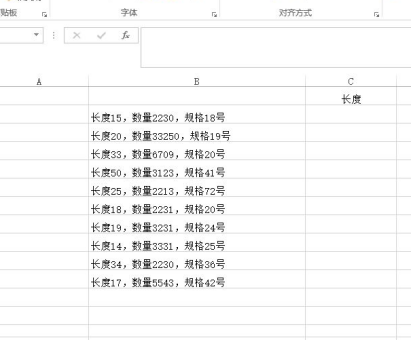
2.然后,我们在需要提取数字的单元格内输入第一个数字,具体如图示。
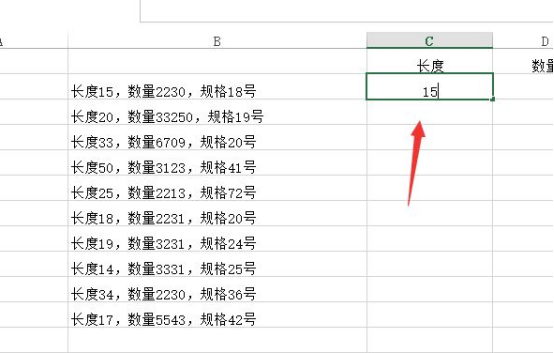
3.然后选中需要提取的所有的单元格,具体如图示。

4.这时候,我们按住键盘的CTRL+E键,具体如图示。
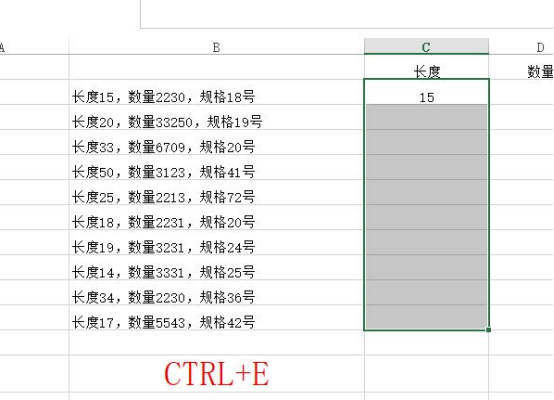
5.这样,所有的单元格就都被填充好了,具体如图示。
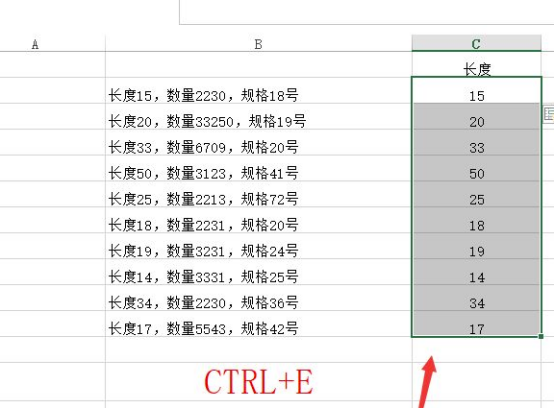
6.另一种,就是我们在前两个单元格中输入前两个数字,具体如图示,具体如图示。

7.然后直接下拉,这样填充的数字是不对的,我们点击最下面的图标的小箭头,点击最下面一个快速填充,就可以了,具体如图示。

上文就是智能excel之快速智能填充的具体操作方法了,你记住了吗?如果第一遍看下来发现自己完全没记住,没关系,多试几遍才是重中之重。上文中一共介绍了两种方法,一种是快捷键,一种用鼠标操作,用鼠标操作的那种容易有小失误,大家在操作时要注意哦。
本篇文章使用以下硬件型号:联想小新Air15;系统版本:win10;软件版本:Excel(Office2016)。
智能excel是什么?
智能excel是基于excel基础上建成的加强版,更方便于办公人员的使用,操作性更强。界面和使用方法与我们常用的excel基本没差别,操作简单,难度低于编程,不复杂,适用于新手以及办公人员。不同点是智能excel常常用于办公中的数据条目整理,经常被用于大型统计,制定计划。接下来跟着小编的介绍,我们来认识一下关于智能excel的制作方法。
1.右击电脑桌面空白的地方,点击新建,再点击excel。
2.打开 excel 之后,看需要的表格有几个项目,就选择几行。
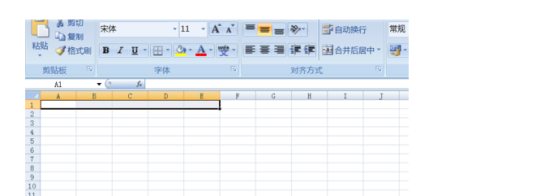
3.选中之后,就点击下面的“合并并居中”,这样写的文字就是在居中的位置,把我们选中的单元格合并。
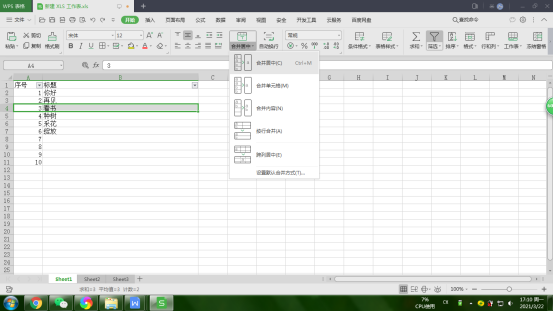
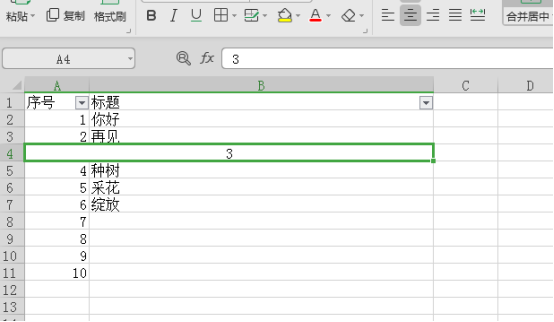
4.如图所示,选中之后,点击边框里的所有框线,所有单元格填上线。
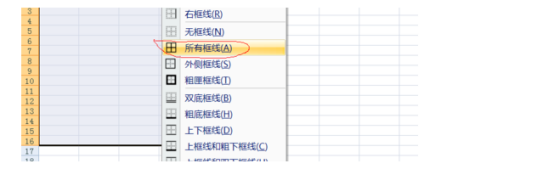
5.填充完单元格之后,就点击1和A的坐标,全部选中,按照需求进行调整,把单元格拉高或拉宽,细节部分进行局部调整,填入我们需要展示的内容就可以了。
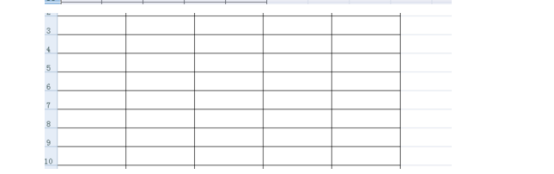
制作智能excel表格是不是很简单,尤其是需要进行大量数据整理的小伙伴,智能excel可以帮助你解决大量数据问题,清晰简洁,一目了然的展示,这就是智能excel的优势。相对于普通的表格,大家要多花时间和心力去记忆,课下练习,多与小伙伴交流,牢牢记住这些知识。
本篇文章使用以下硬件型号:联想小新Air15;系统版本:win10;软件版本:excel 2007。




